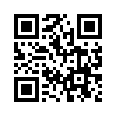CSVデータをExcelでグラフにする
Cなどで書かれたプログラムが出力するCSV形式の数値データを, 表計算ソフトウェアExcelでグラフに描く方法を説明します.
Q:¥ncを作業を行うディレクトリとします.
まず, Cのプログラムe06sinは, x座標, y座標のペアをコンマとスペースで区切り, 1行に1ペアずつ出力するようなものにします.
Q:¥nc>e06sin
#1列目がx 2列目がy
0.1, 0.01
0.2, 0.04
0.3, 0.09
0.4, 0.16
この出力をCSV形式のテキストファイルとして保存します. 標準出力のリダイレクトを使います.
Q:¥nc>e06sin > data1.csv
これを Excel で開きます. ディレクトリの場所と, 拡張子の指定(テキストファイル .csv) に注意しましょう.
次に, この2列を選択した状態で,
大注意:このグラフはCSV形式で保存すると消えます. グラフを保存したい場合は, xlsx 形式で保存してください.
行と列を入れ替える方法
上の例では, xのデータが縦方向に並んでいましたが, 横方向に並んでいるデータファイルもあるかも. そういうときは, Excel上でまず行と列を入れ替えて貼り付け(グラフにしたい部分のデータの行列を転置し)ます. いったんExcelに貼り付けたあと範囲をcopyしてのダイアログに出てくるオプションで[行と列を入れ替え]を指定します.
いったんグラフを描いた後でも, グラフ上で右クリック, から縦横を入れ替えたグラフに変更できます.
データをとりこむ別の方法
なお, データをExcelに取り込むには, 上記のリダイレクトでファイルに保存する方法以外に, コマンドプロンプトに表示されたデータをコピー&ペーストで移す方法があります. コマンドプロンプトのメニューバーの左のアイコンから, などを使おう.
Excelの予備知識の足りない人は Excel入門コースを利用しよう.